Gestión de usuarios, áreas de trabajo, conectores y suscripciones
 Sugerir cambios
Sugerir cambios


"Después de realizar la configuración inicial", es posible que necesite administrar la configuración de su cuenta más adelante mediante la administración de usuarios, áreas de trabajo, conectores y suscripciones.
Adición de usuarios
Asocie los usuarios de Cloud Central a la cuenta de Cloud Central para que esos usuarios puedan crear y gestionar entornos de trabajo en Cloud Manager.
-
Si el usuario aún no lo ha hecho, pida al usuario que vaya a. "Cloud Central de NetApp" y regístrese.
-
En la parte superior de Cloud Manager, haga clic en el menú desplegable cuenta.
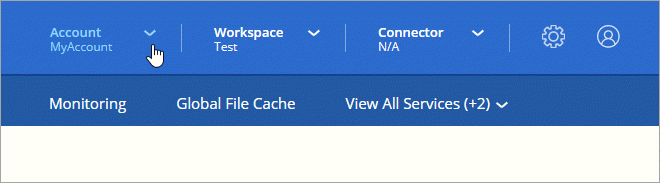
-
Haga clic en Administrar cuenta junto a la cuenta seleccionada actualmente.
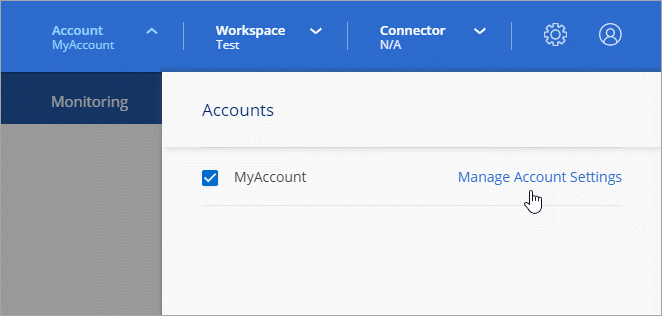
-
En la ficha usuarios, haga clic en Usuario asociado.
-
Introduzca la dirección de correo electrónico del usuario y seleccione un rol para el usuario:
-
Administrador de cuentas: Puede realizar cualquier acción en Cloud Manager.
-
Administración de área de trabajo: Puede crear y administrar recursos en áreas de trabajo asignadas.
-
Visor de cumplimiento: Sólo puede ver información de cumplimiento y generar informes para áreas de trabajo a las que tienen permiso para acceder.
-
-
Si ha seleccionado Administrador de área de trabajo o Visor de cumplimiento, seleccione uno o varios espacios de trabajo para asociarlos con ese usuario.
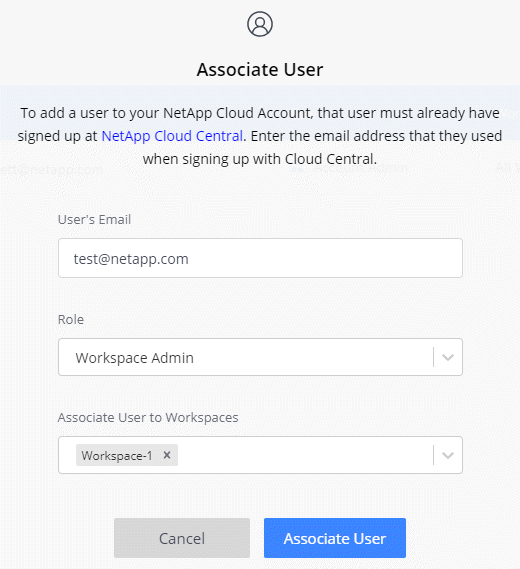
-
Haga clic en Usuario asociado.
El usuario debe recibir un correo electrónico de Cloud Central de NetApp titulado "Account Association". El correo electrónico incluye la información necesaria para acceder a Cloud Manager.
Quitar usuarios
Al desasociar un usuario, éste lo hace para que no pueda acceder a los recursos de una cuenta de Cloud Central.
-
En la parte superior de Cloud Manager, haga clic en el menú desplegable cuenta y haga clic en gestionar cuenta.
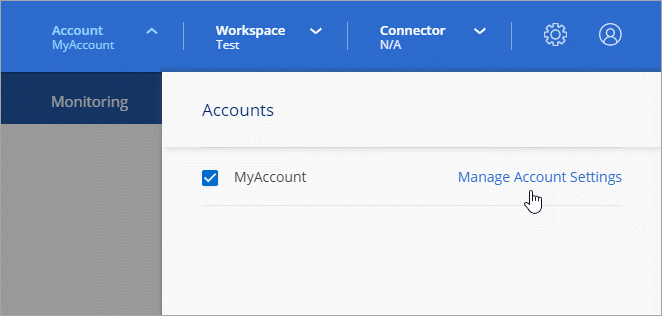
-
En la ficha usuarios , haga clic en el menú acción de la fila correspondiente al usuario.

-
Haga clic en desasociar usuario y haga clic en desasociar para confirmar.
El usuario ya no puede acceder a los recursos de esta cuenta de Cloud Central.
Gestión de los espacios de trabajo de un administrador de área de trabajo
Puede asociar y desasociar administradores de área de trabajo con áreas de trabajo en cualquier momento. La asociación del usuario les permite crear y ver los entornos de trabajo en ese espacio de trabajo.
-
En la parte superior de Cloud Manager, haga clic en el menú desplegable cuenta y haga clic en gestionar cuenta.
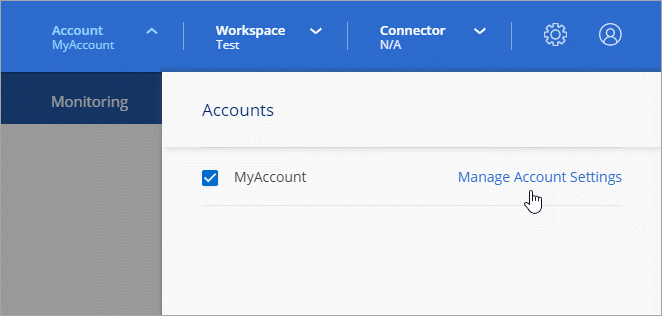
-
En la ficha usuarios , haga clic en el menú acción de la fila correspondiente al usuario.

-
Haga clic en Administrar espacios de trabajo.
-
Seleccione los espacios de trabajo que desea asociar con el usuario y haga clic en aplicar.
Ahora el usuario puede acceder a esos espacios de trabajo desde Cloud Manager, siempre que el conector también esté asociado a los espacios de trabajo.
Gestión de espacios de trabajo
Gestione sus espacios de trabajo creando, cambiando el nombre y borrándolos. Tenga en cuenta que no puede eliminar un área de trabajo si contiene recursos. Debe estar vacío.
-
En la parte superior de Cloud Manager, haga clic en el menú desplegable cuenta y haga clic en gestionar cuenta.
-
Haga clic en espacios de trabajo.
-
Seleccione una de las siguientes opciones:
-
Haga clic en Agregar nuevo espacio de trabajo para crear un nuevo espacio de trabajo.
-
Haga clic en Cambiar nombre para cambiar el nombre del espacio de trabajo.
-
Haga clic en Eliminar para eliminar el área de trabajo.
-
Gestión de los espacios de trabajo de un conector
Debe asociar el conector a espacios de trabajo para que los administradores de área de trabajo puedan acceder a estos espacios de trabajo desde Cloud Manager.
Si sólo tiene Administradores de cuentas, no es necesario asociar el conector a áreas de trabajo. Los administradores de cuentas tienen la posibilidad de acceder a todos los espacios de trabajo de Cloud Manager de forma predeterminada.
-
En la parte superior de Cloud Manager, haga clic en el menú desplegable cuenta y haga clic en gestionar cuenta.
-
Haga clic en conector.
-
Haga clic en Administrar áreas de trabajo para el conector que desea asociar.
-
Seleccione las áreas de trabajo que desea asociar con el conector y haga clic en aplicar.
Gestión de suscripciones
Después de suscribirse desde el mercado de un proveedor de cloud, cada suscripción estará disponible en el widget Account Settings. Puede cambiar el nombre de una suscripción y desasociar la suscripción de una o más cuentas.
Por ejemplo, digamos que tiene dos cuentas y cada una se factura mediante suscripciones independientes. Puede desasociar una suscripción de una de las cuentas para que los usuarios de esa cuenta no elijan accidentalmente la suscripción incorrecta al crear un entorno de trabajo de Cloud Volume ONTAP.
-
En la parte superior de Cloud Manager, haga clic en el menú desplegable cuenta y haga clic en gestionar cuenta.
-
Haga clic en Suscripciones.
Solo verá las suscripciones asociadas a la cuenta que está viendo actualmente.
-
Haga clic en el menú de acciones de la fila correspondiente a la suscripción que desea administrar.
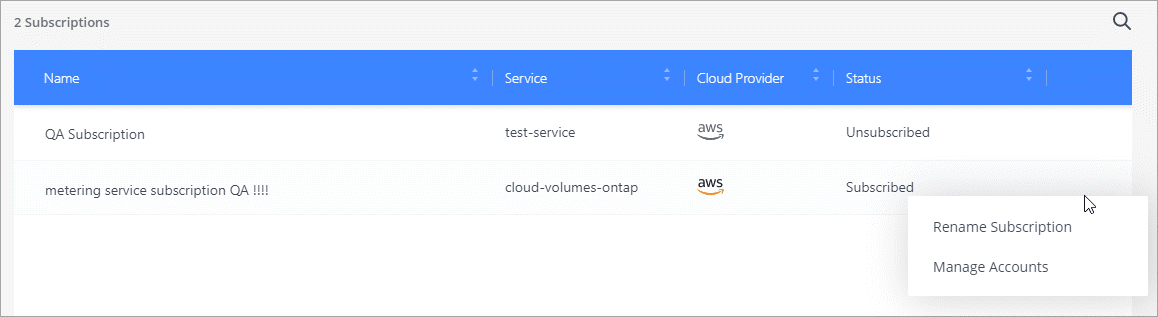
-
Elija cambiar el nombre de la suscripción o administrar las cuentas asociadas a la suscripción.
Cambiando el nombre de la cuenta
Cambie el nombre de su cuenta en cualquier momento para cambiarlo a algo significativo para usted.
-
En la parte superior de Cloud Manager, haga clic en el menú desplegable cuenta y haga clic en gestionar cuenta.
-
En la ficha Descripción general, haga clic en el icono de edición situado junto al nombre de la cuenta.
-
Escriba un nuevo nombre de cuenta y haga clic en Guardar.
Activación o desactivación de la plataforma SaaS
No recomendamos desactivar la plataforma SaaS a menos que necesite para cumplir con las políticas de seguridad de su empresa. Al deshabilitar la plataforma SaaS, se limita su capacidad para usar los servicios de cloud integrados de NetApp.
Los siguientes servicios no están disponibles en Cloud Manager si deshabilita la plataforma SaaS:
-
Cumplimiento de normativas en el cloud
-
Kubernetes
-
Organización en niveles del cloud
-
Caché de archivos global
-
Supervisión (Cloud Insights)
-
En la parte superior de Cloud Manager, haga clic en el menú desplegable cuenta y haga clic en gestionar cuenta.
-
En la ficha Descripción general, seleccione la opción para activar el uso de la plataforma SaaS.


